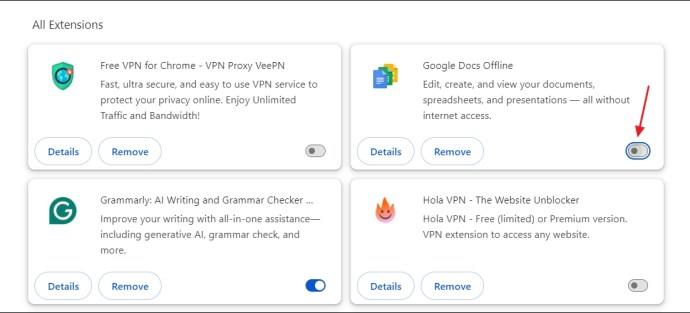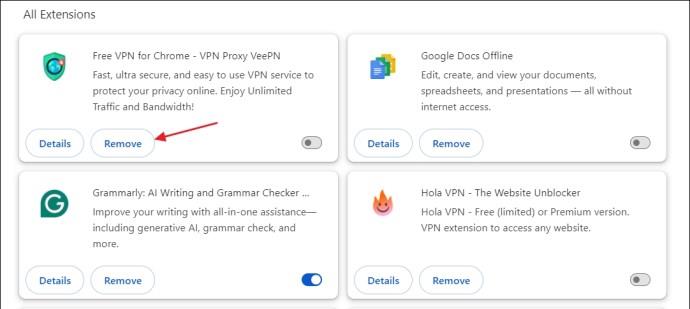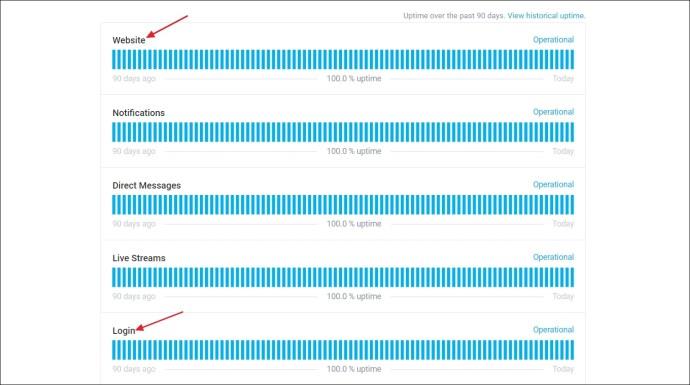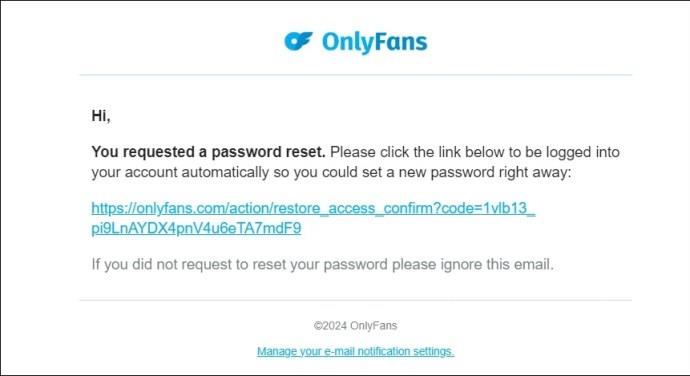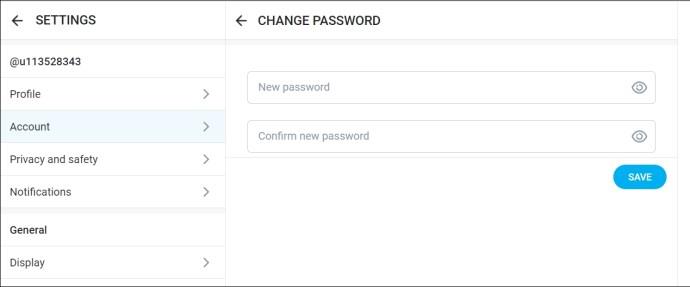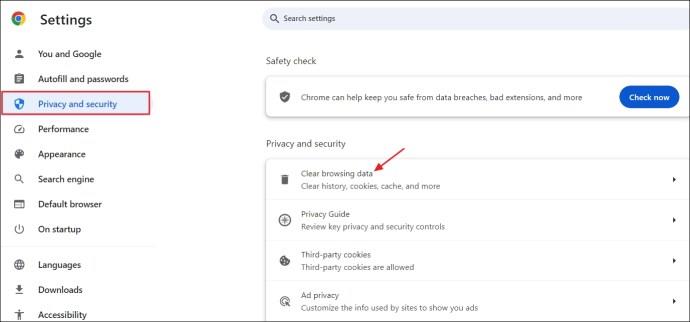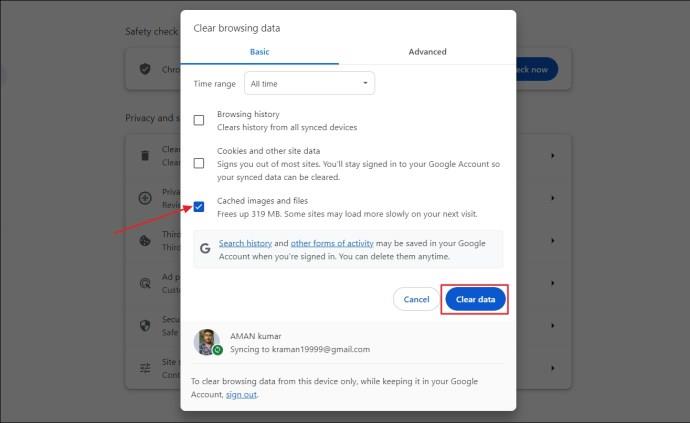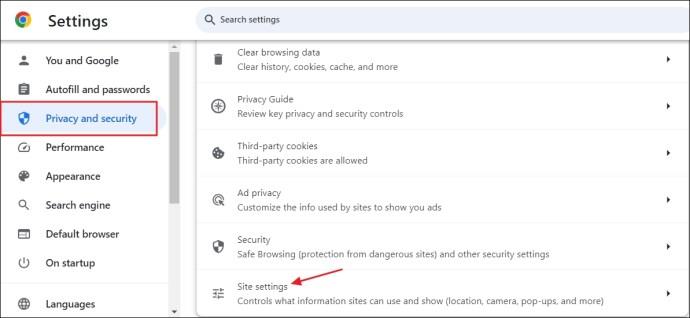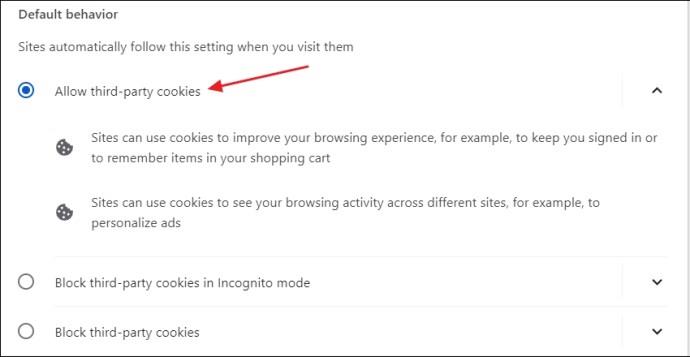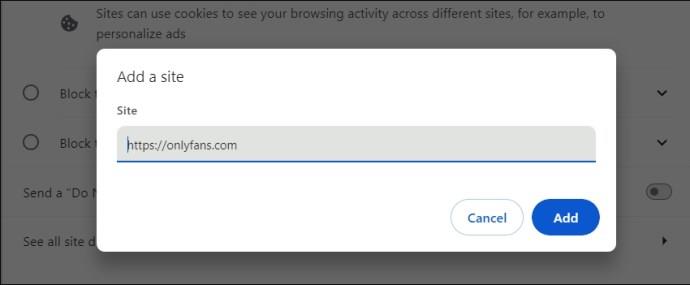Selvom OnlyFans fungerer godt det meste af tiden, kan det nogle gange logge dig ud automatisk. Dette er utroligt frustrerende, i betragtning af at det er en betalt platform. Bare rolig, da det er relativt nemt at løse dette problem. Denne guide hjælper dig med at fejlfinde og løse problemet med, at OnlyFans logger dig ud regelmæssigt og årsagerne bag det.

Før du dykker ned i tekniske rettelser, bør du tjekke følgende punkter for at sikre dig, at ingen af dem får OnlyFans til at blive ved med at logge dig ud:
- Hvis du er mindreårig, forbyder OnlyFans dig at åbne en konto. Men selvom du formår at oprette en konto, vil OnlyFans aldersbegrænsningssystem opdage det og forhindre dig i at logge ind med din konto.
- OnlyFans forventer, at en skaber tiltrækker abonnenter inden for den fastsatte periode. Hvis de mislykkes, kan systemet markere deres konto og logge dem ud efter et vellykket loginforsøg.
- Som lignende andre websteder vil OnlyFans suspendere din konto, hvis den registrerer usædvanlige eller mistænkelige aktiviteter. Siden låser din konto, indtil du beviser, at du ikke er ansvarlig.
- Problemet kan også opstå, hvis du har forbindelse til en VPN. Så afbryd forbindelsen til VPN for at fortsætte med at bruge OnlyFans.
- OnlyFans leverer kun tjenesten, hvis dit abonnement er aktivt. Det vil logge dig ud, indtil du fornyer en udløbet abonnementsplan eller fuldfører betalingsprocessen.
- Som mange andre websteder for indholdsskabere, har OnlyFans servicevilkår og retningslinjer for fællesskabet. Du bør læse og forstå begge dele. Hvis du overtræder nogen af dem, kan OnlyFans suspendere din konto, hvilket i sidste ende forårsager det problem, du står over for. De vil altid sende en e-mail-meddelelse efter midlertidigt at deaktivere en konto. Tjek, om du har modtaget sådan en e-mail.
- OnlyFans vil logge dig ud, hvis du har glemt at bekræfte din e-mailadresse efter at have oprettet en konto. OnlyFans sendte et bekræftelseslink til den e-mail, du indtastede, da du tilmeldte dig. Åbn din e-mail og klik på dette link for at bekræfte din OnlyFans-konto.
Sådan løses problemet med OnlyFans bliver ved med at logge dig ud
Som nævnt står du hovedsageligt over for dette problem, fordi du oprettede en OnlyFans-konto som mindreårig. Men hvis du er voksen og ikke har overtrådt OnlyFans vilkår og betingelser, skal du følge disse trin for at fejlfinde problemet.
1. Fjern den problematiske udvidelse
Problemet kan også opstå på grund af en udvidelse installeret på din browser. Som det viser sig, kan nogle udvidelser forstyrre din browser og forårsage forskellige problemer, mens du surfer på internettet, som den ved hånden. Følg disse instruktioner for at identificere og deaktivere den problematiske udvidelse i Chrome:
- I Chrome skal du klikke på ikonet Udvidelser i den øverste bjælke og vælge Administrer udvidelser .
- Deaktiver alle de installerede udvidelser ved at slå deres respektive kontakter fra.
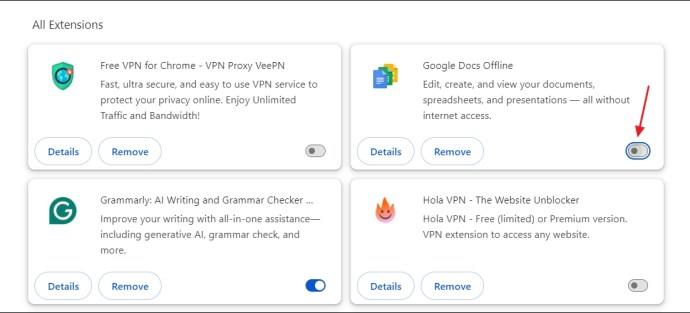
- Hvis du holder op med at stå over for problemet, bekræfter det, at en af de udvidelser, du deaktiverede, var årsag til problemet. For at indsnævre den udvidelse skal du begynde at aktivere hver udvidelse en efter en, indtil problemet opstår igen. Når du har identificeret udvidelsen, skal du klikke på Fjern for at slette udvidelsen fra Chrome.
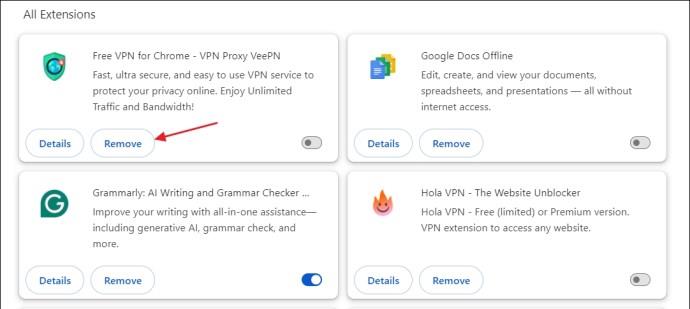
2. Tjek OnlyFans Server Status
OnlyFans vil blive ved med at logge dig ud, hvis dets servere er under vedligeholdelse eller oplever nedetid. Du kan kontrollere OnlyFans serverstatus ved at besøge deres serverstatusside . Tjek felterne Login og Website .
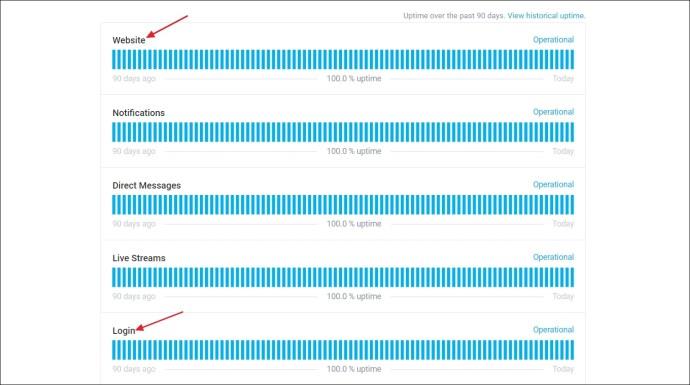
Hvis et eller begge af disse felter er røde i stedet for grønne, bekræfter det, at OnlyFans-serverne er årsagen til, at du automatisk bliver logget ud. I dette tilfælde kan du ikke gøre meget andet end at vente på, at serverne bliver operationelle igen. Du skal blive ved med at besøge denne serverstatusside for at afgøre, hvornår serverne er online igen.
3. Skift adgangskoden til din OnlyFans-konto
Nogle gange kan problemet opstå på grund af en fejl eller fejl i dine kontooplysninger. I dette tilfælde er det bedste, du kan gøre, at ændre din OnlyFans-adgangskode. For at gøre dette skal du følge instruktionerne nedenfor:
- På OnlyFans login-siden skal du klikke på Glemt adgangskode .
- Indtast den e-mailadresse, der er knyttet til din OnlyFans-konto for at modtage linket til nulstilling af adgangskode. Klik derefter på Send .
- Klik på det link, du modtog i din e-mail. Dette fører dig til vinduet til nulstilling af adgangskode.
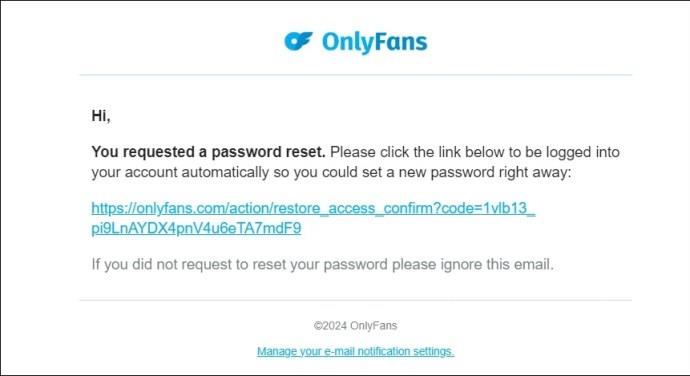
- Indtast en ny adgangskode til din OnlyFans-konto, og klik på Gem.
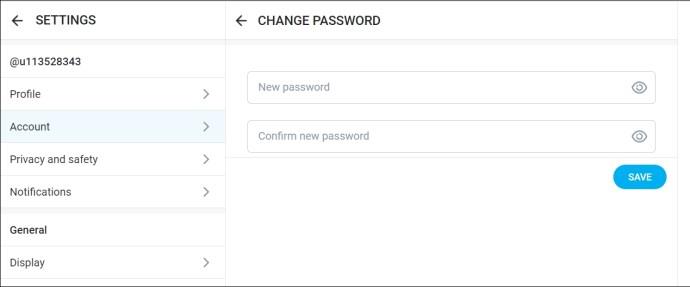
Og det er det! Du bliver logget ind på din OnlyFans-konto.
4. Ryd browsercachen
Korruption i browserens cache kan være en anden grund til, at OnlyFans muligvis logger dig ud automatisk. Cachen kan være blevet beskadiget på grund af et virusangreb eller din pc, der har lukket sig selv ned brat .
For at løse problemet skal du rydde din browsers cachedata. Sådan rydder du Google Chrome-cachedata:
- Åbn Google Chrome, og klik på de tre prikker i øverste højre hjørne. Vælg Indstillinger .
- I venstre sidebjælke skal du vælge Privatliv og sikkerhed .
- Klik på indstillingen Ryd browserdata .
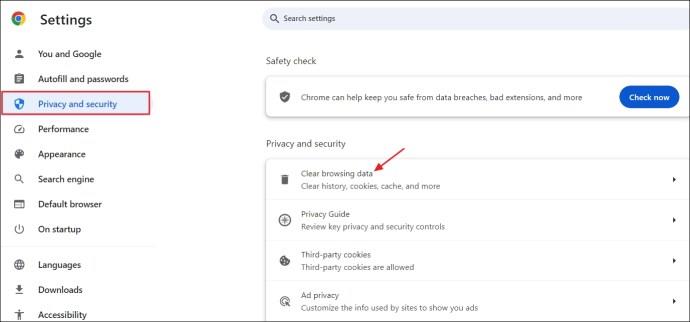
- Marker feltet Cachelagrede billeder og filer , og klik på Ryd data .
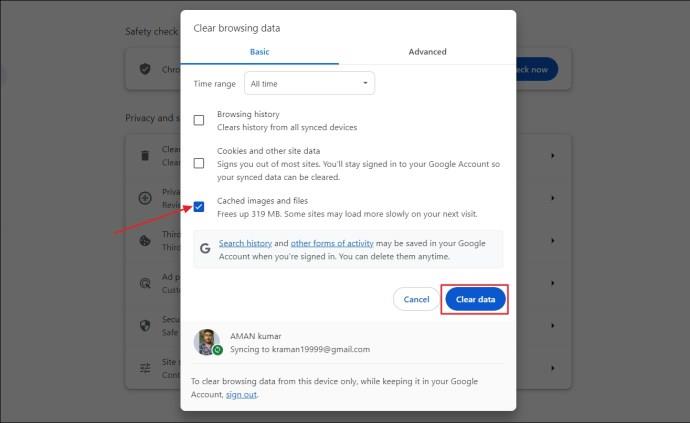
Du kan følge lignende trin for at rydde cachen på Mozilla Firefox eller enhver anden browser, du bruger. Herefter skal du genstarte browseren og tjekke om du kan logge ind på OnlyFans uden problemer.
5. Aktiver cookies for OnlyFans
Hvis du har deaktiveret cookies for OnlyFans, kan webstedet muligvis automatisk logge dig ud, når du lukker din browser. Den eneste løsning på dette er at aktivere cookies .
- Åbn menuen Indstillinger i Chrome.
- Klik på Privatliv og sikkerhed i venstre sidebjælke, og vælg derefter Indstillinger for websted til højre.
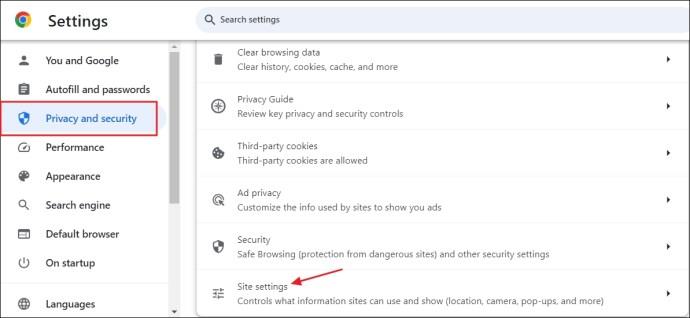
- Under Indhold skal du vælge Tredjepartscookies .
- Vælg Tillad tredjeparts cookies bulletin.
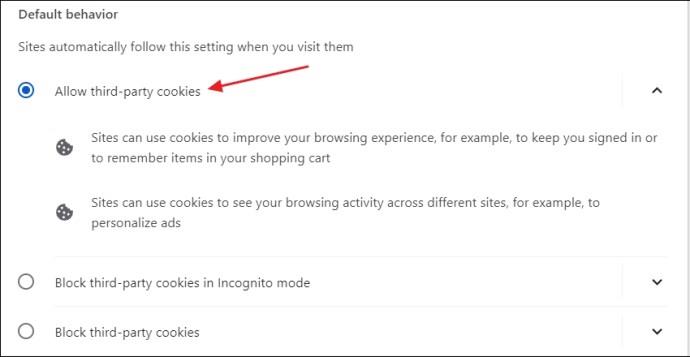
- Klik på knappen Tilføj ud for Tilladt at bruge tredjepartscookies .
- Indtast OnlyFans-webstedets adresse i tekstfeltet, og klik på Tilføj .
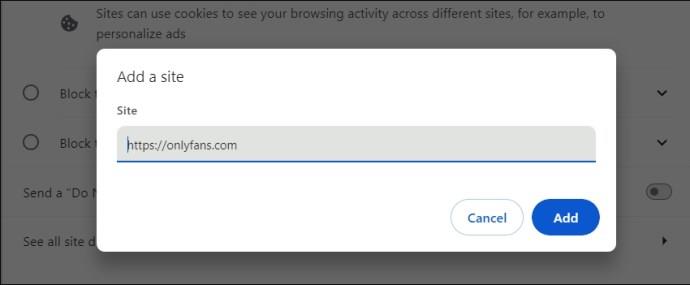
Genstart derefter din browser. Du skulle nu kunne bruge OnlyFans uden automatisk at blive logget ud.
Log ind på OnlyFans igen
OnlyFans logger dig ud gentagne gange af flere årsager. At identificere den skyldige vil øge dine chancer for at få adgang til din konto og fortsætte med at se og skabe videoindhold. Hvis OnlyFans er under vedligeholdelse, skal du vente på, at processen er færdig, før du logger på igen. Hvis problemet fortsætter, kan du prøve at ændre din adgangskode, browser eller enhed.
Når du har løst login-problemet, vil du måske lære om at blive verificeret på OnlyFans .
Ofte stillede spørgsmål
Hvordan får jeg min OnlyFans-konto tilbage?
Hvis du har mistet adgangen til din OnlyFans-konto, er den bedste måde at få adgang til igen ved at kontakte OnlyFans supportteam. Du kan nå dem via e-mail eller OnlyFans Help Center. Du kan give dem bevis for, at du ikke har overtrådt deres servicevilkår. De vil derefter gennemgå din sag og afgøre, om de vil give dig din kontoadgang.
Kan jeg slette min OnlyFans-konto og starte igen?
Ja, du kan slette din OnlyFans-konto og starte forfra. Det eneste du skal være opmærksom på er, at når du har slettet din konto, vil du ikke kunne genfinde den. Du mister også adgangen til alle dine abonnementer.